คู่มือการใช้งาน School Schedule
คู่มือนี้ให้คำอธิบายเกี่ยวกับการใช้งานระบบ School Schedule ที่ช่วยในการจัดการตารางเรียนในโรงเรียน โดยครอบคลุมทั้งการตั้งค่าระบบ ตารางเวลา ชั้นเรียน ครูผู้สอน และวิชา/กิจกรรม
1. หน้าจอหลัก
หน้าจอหลักของระบบ School Schedule แสดงภาพรวมของการจัดการตารางเรียน พร้อมเมนูและข้อมูลสรุปที่สำคัญ เพื่อให้ผู้ใช้สามารถเข้าถึงฟังก์ชันต่าง ๆ ได้อย่างรวดเร็ว
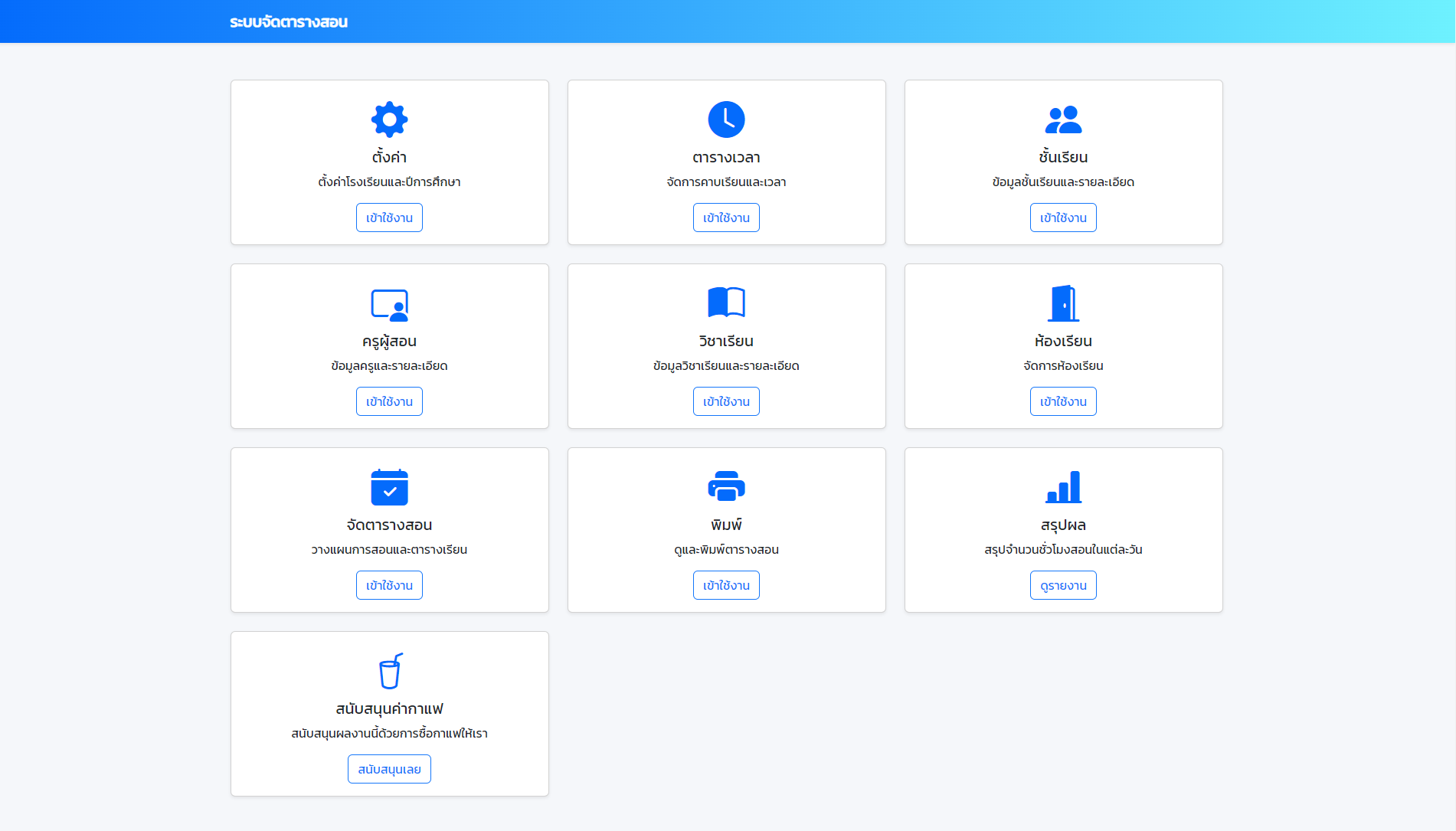
ภาพที่ 1: หน้าจอหลักของ School Schedule
2. ตั้งค่าระบบ
ในส่วนของการตั้งค่าระบบ ผู้ใช้สามารถกำหนดค่าการทำงานของระบบ เช่น ข้อมูลโรงเรียน, ปีการศึกษา, วันหยุด และการปรับแต่งรูปแบบการแสดงผลของระบบ
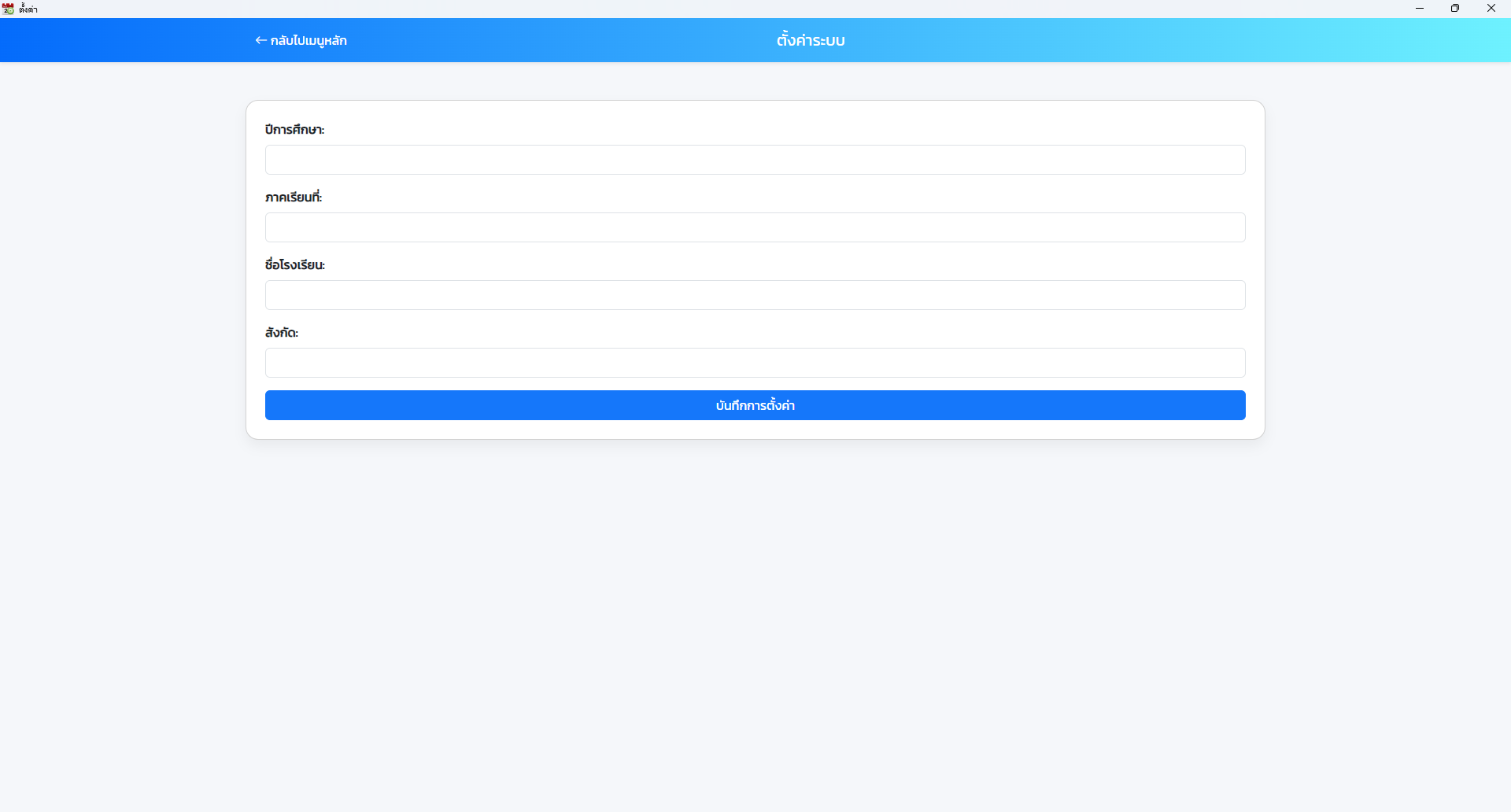
ภาพที่ 2: หน้าจอการตั้งค่าระบบ
3. ตารางเวลา
ตารางเวลาจัดแสดงคาบเรียนและกิจกรรมที่วางแผนไว้ในแต่ละวันอย่างชัดเจน ทำให้ผู้ใช้สามารถตรวจสอบและบริหารจัดการตารางเรียนได้อย่างมีประสิทธิภาพ
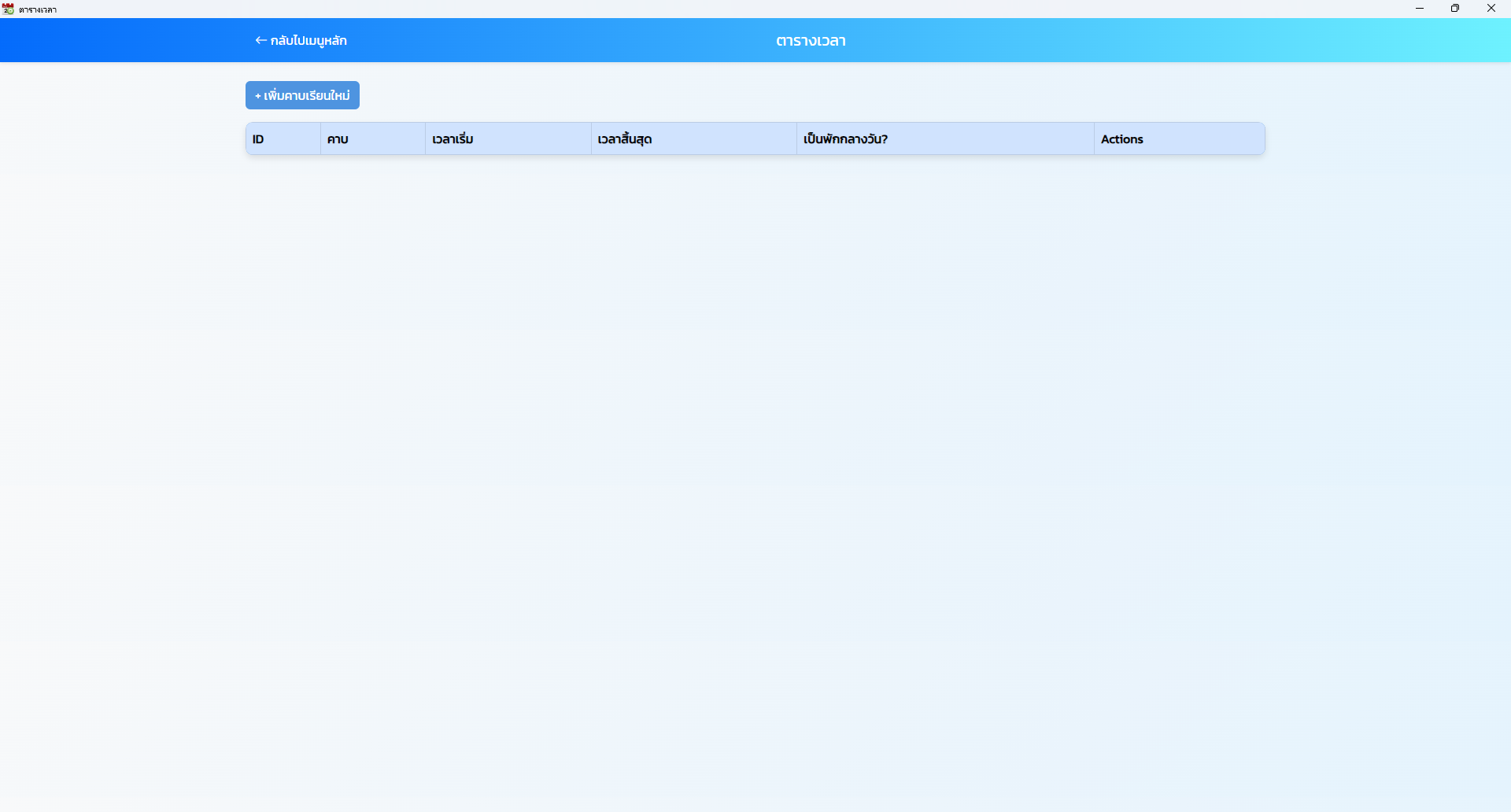
ภาพที่ 3: ตารางเวลาที่แสดงคาบเรียนและกิจกรรม
4. ตารางเวลา เพิ่มคาบเรียนใหม่/แก้ไขคาบเรียน
ผู้ใช้สามารถเพิ่มคาบเรียนใหม่หรือแก้ไขคาบเรียนที่มีอยู่ได้ผ่านหน้าต่างการจัดการคาบเรียน ซึ่งช่วยให้การปรับปรุงข้อมูลตารางเรียนเป็นไปอย่างง่ายดายและรวดเร็ว
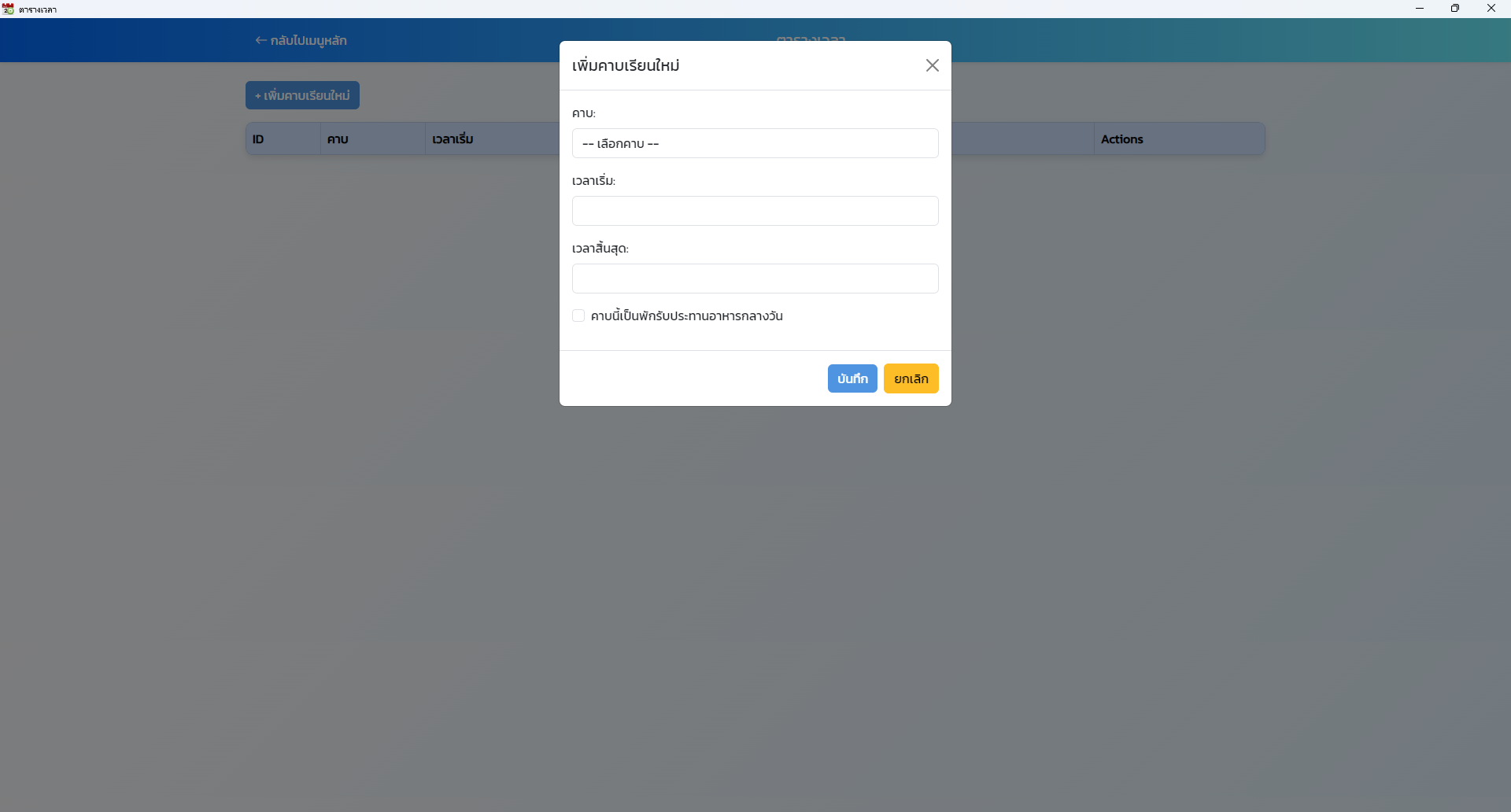
ภาพที่ 4: หน้าต่างเพิ่มหรือแก้ไขคาบเรียน
5. ชั้นเรียน
ส่วนของชั้นเรียนแสดงรายการชั้นเรียนทั้งหมดในโรงเรียน พร้อมข้อมูลเบื้องต้น เช่น จำนวนห้องเรียนและจำนวนนักเรียน เพื่อให้ผู้ใช้สามารถบริหารจัดการข้อมูลชั้นเรียนได้อย่างครบถ้วน
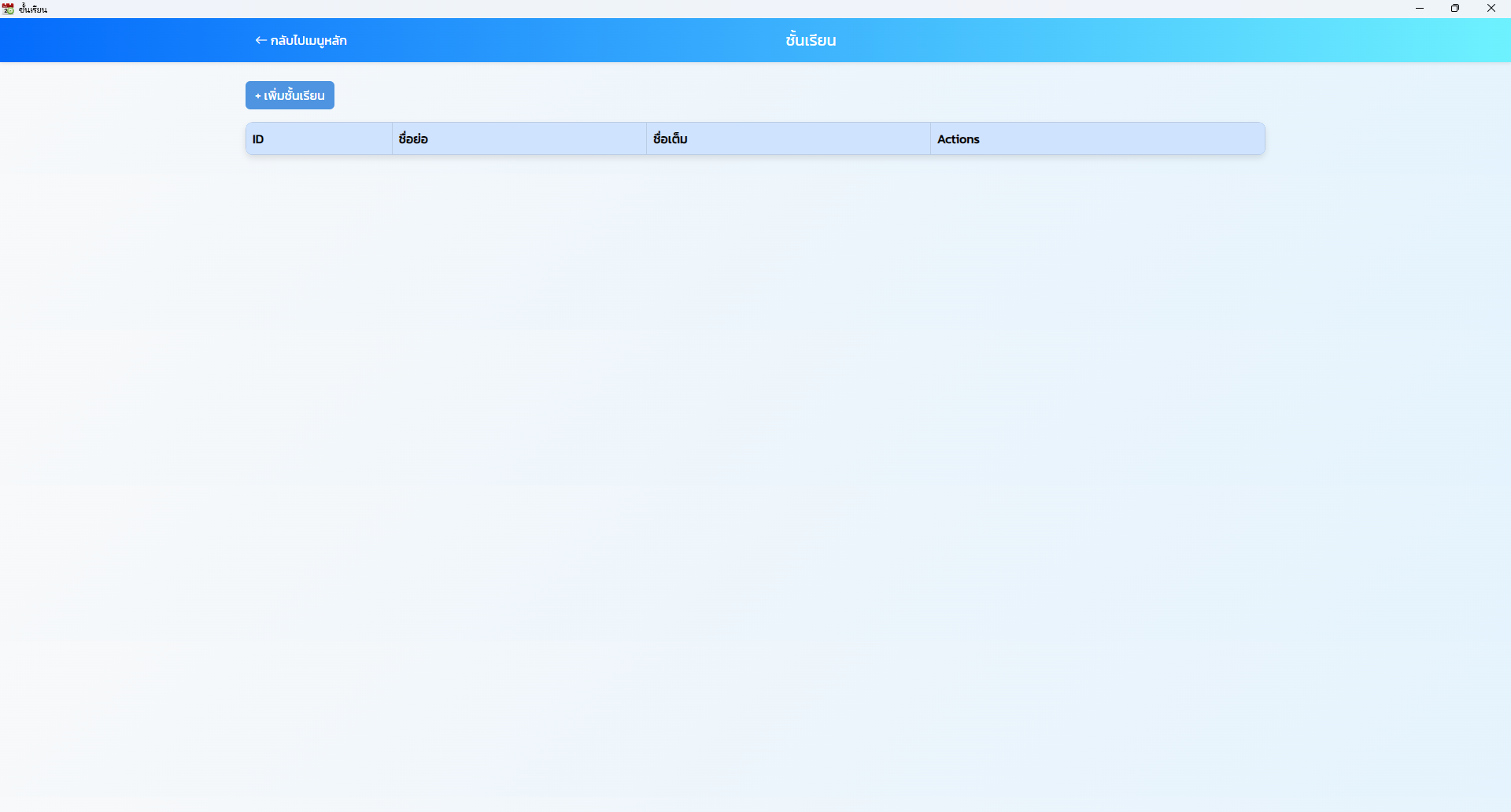
ภาพที่ 5: รายการชั้นเรียนในระบบ
6. ชั้นเรียน เพิ่มชั้นเรียนใหม่/แก้ไขชั้นเรียน
ผู้ใช้สามารถเพิ่มชั้นเรียนใหม่หรือแก้ไขข้อมูลชั้นเรียนที่มีอยู่ได้ โดยกรอกข้อมูลที่จำเป็น เช่น ชื่อชั้นเรียน, ห้องเรียน และรายละเอียดเพิ่มเติม เพื่อให้ข้อมูลชั้นเรียนมีความถูกต้องและเป็นปัจจุบัน
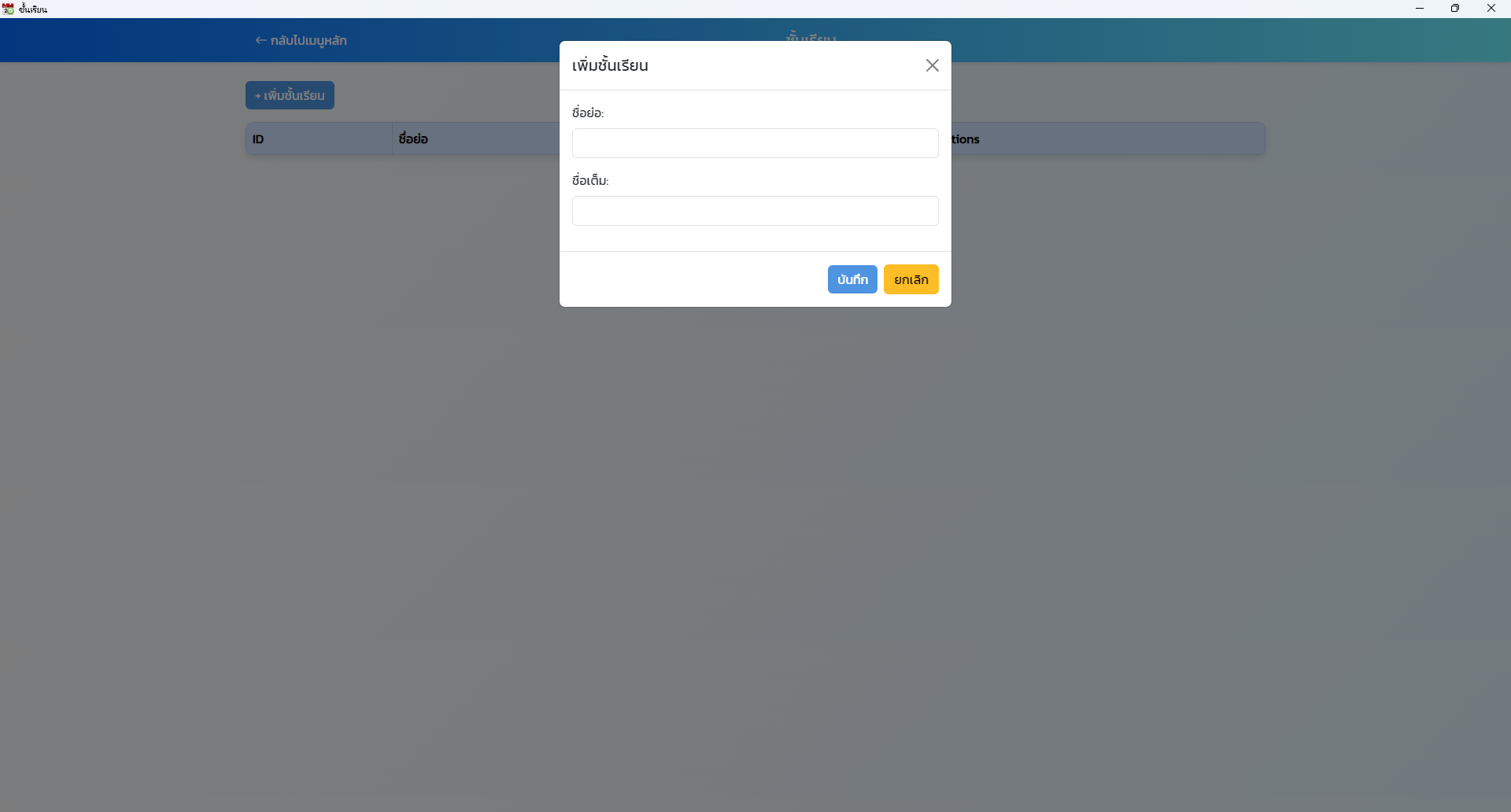
ภาพที่ 6: หน้าต่างเพิ่มหรือแก้ไขชั้นเรียน
7. ครูผู้สอน
ส่วนของครูผู้สอนแสดงข้อมูลของครูและรายละเอียดการสอนในโรงเรียน เพื่อให้ผู้ใช้สามารถตรวจสอบและบริหารจัดการข้อมูลครูได้อย่างครบถ้วน
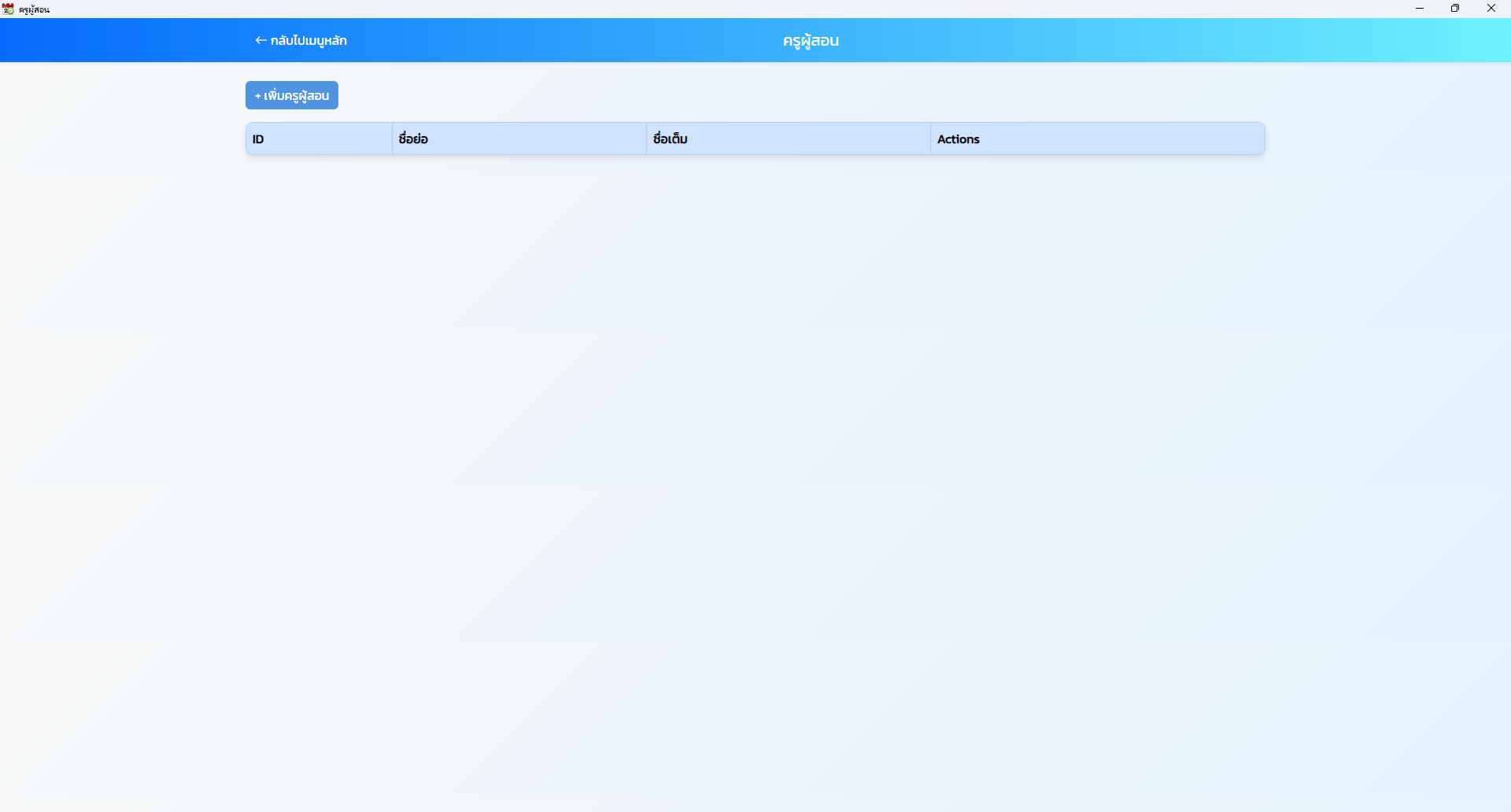
ภาพที่ 7: รายการครูผู้สอนในระบบ
8. ครูผู้สอน เพิ่มครูผู้สอนใหม่/แก้ไขครูผู้สอน
ผู้ใช้สามารถเพิ่มข้อมูลครูใหม่หรือแก้ไขข้อมูลครูที่มีอยู่ได้ผ่านหน้าต่างการจัดการครูผู้สอน เพื่อให้ข้อมูลครูเป็นปัจจุบันและสามารถใช้งานได้อย่างมีประสิทธิภาพ
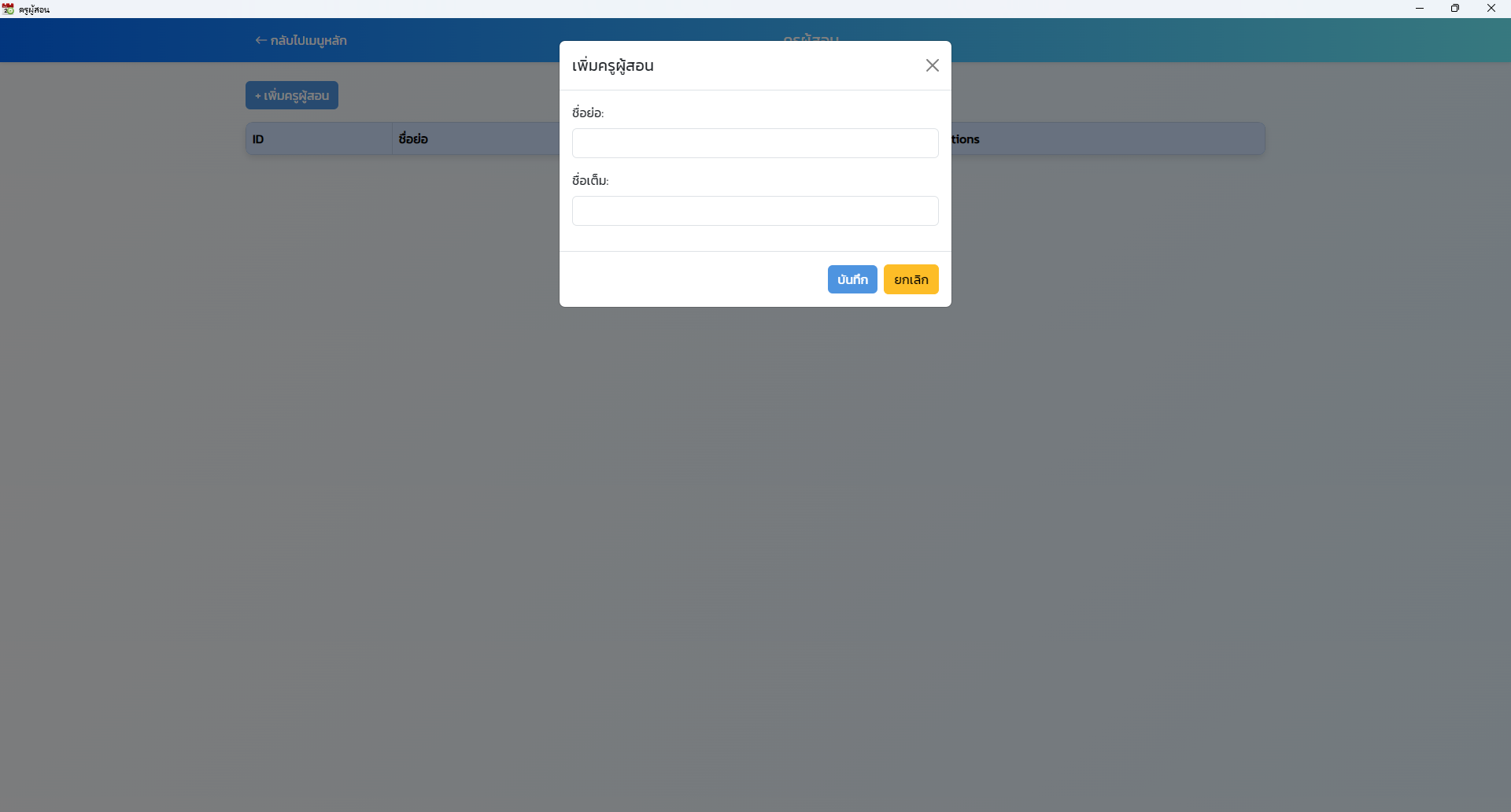
ภาพที่ 8: หน้าต่างเพิ่มหรือแก้ไขข้อมูลครูผู้สอน
9. วิชา/กิจกรรม
ส่วนของวิชา/กิจกรรมแสดงรายการวิชาเรียนหรือกิจกรรมต่าง ๆ ที่จัดไว้ในโรงเรียน โดยมีข้อมูลเบื้องต้นเกี่ยวกับวิชาและเวลาเรียน เพื่อให้ผู้ใช้สามารถตรวจสอบการจัดสรรเวลาได้อย่างชัดเจน
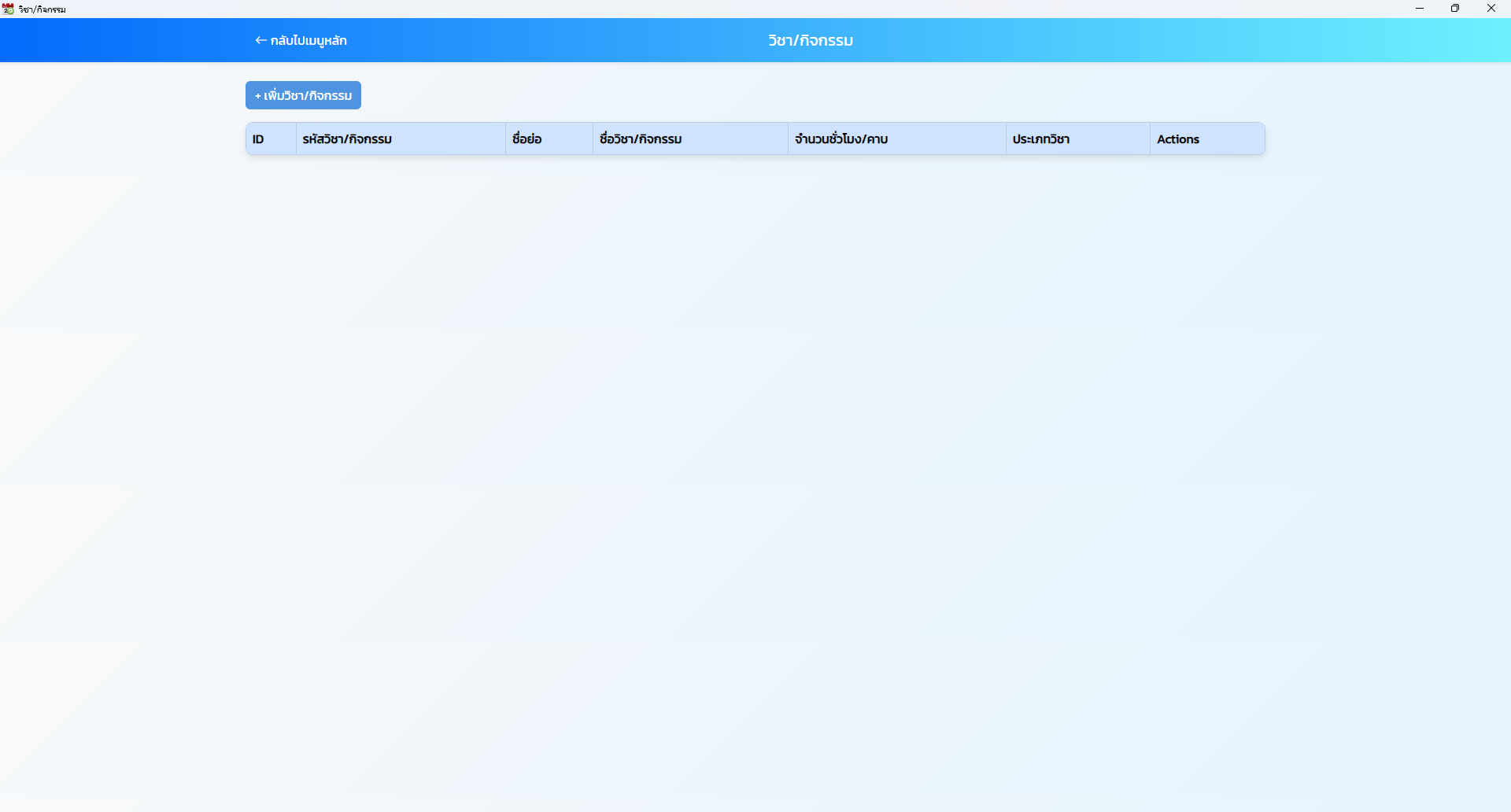
ภาพที่ 9: รายการวิชา/กิจกรรมในระบบ
10. วิชา/กิจกรรม เพิ่มวิชา/กิจกรรมใหม่/แก้ไขวิชา/กิจกรรม
ผู้ใช้สามารถเพิ่มวิชาใหม่หรือแก้ไขข้อมูลวิชา/กิจกรรมที่มีอยู่ได้ผ่านหน้าต่างการจัดการวิชา/กิจกรรม โดยกรอกข้อมูลที่จำเป็น เช่น ชื่อวิชา, เวลาเรียน, ครูผู้สอน และรายละเอียดเพิ่มเติม เพื่อให้ข้อมูลมีความถูกต้องและเป็นปัจจุบัน
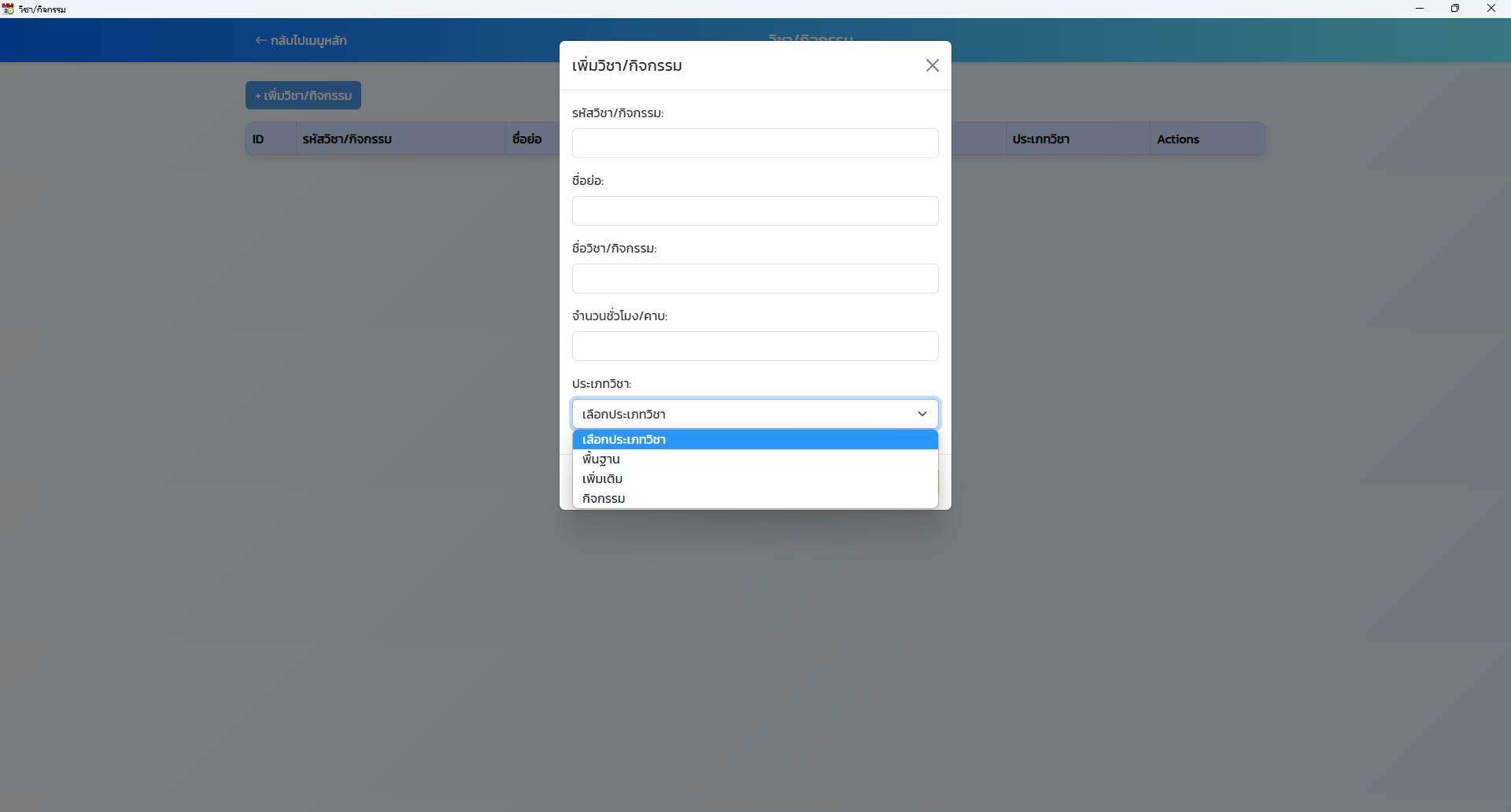
ภาพที่ 10: หน้าต่างเพิ่มหรือแก้ไขวิชา/กิจกรรม
11. ห้องเรียน
ส่วนของห้องเรียนในระบบจะแสดงรายการห้องเรียนทั้งหมดของโรงเรียน พร้อมข้อมูลพื้นฐาน เช่น ชื่อห้องเรียน, ความจุ และสถานะใช้งาน เพื่อให้ผู้ใช้สามารถบริหารจัดการข้อมูลห้องเรียนได้อย่างถูกต้อง
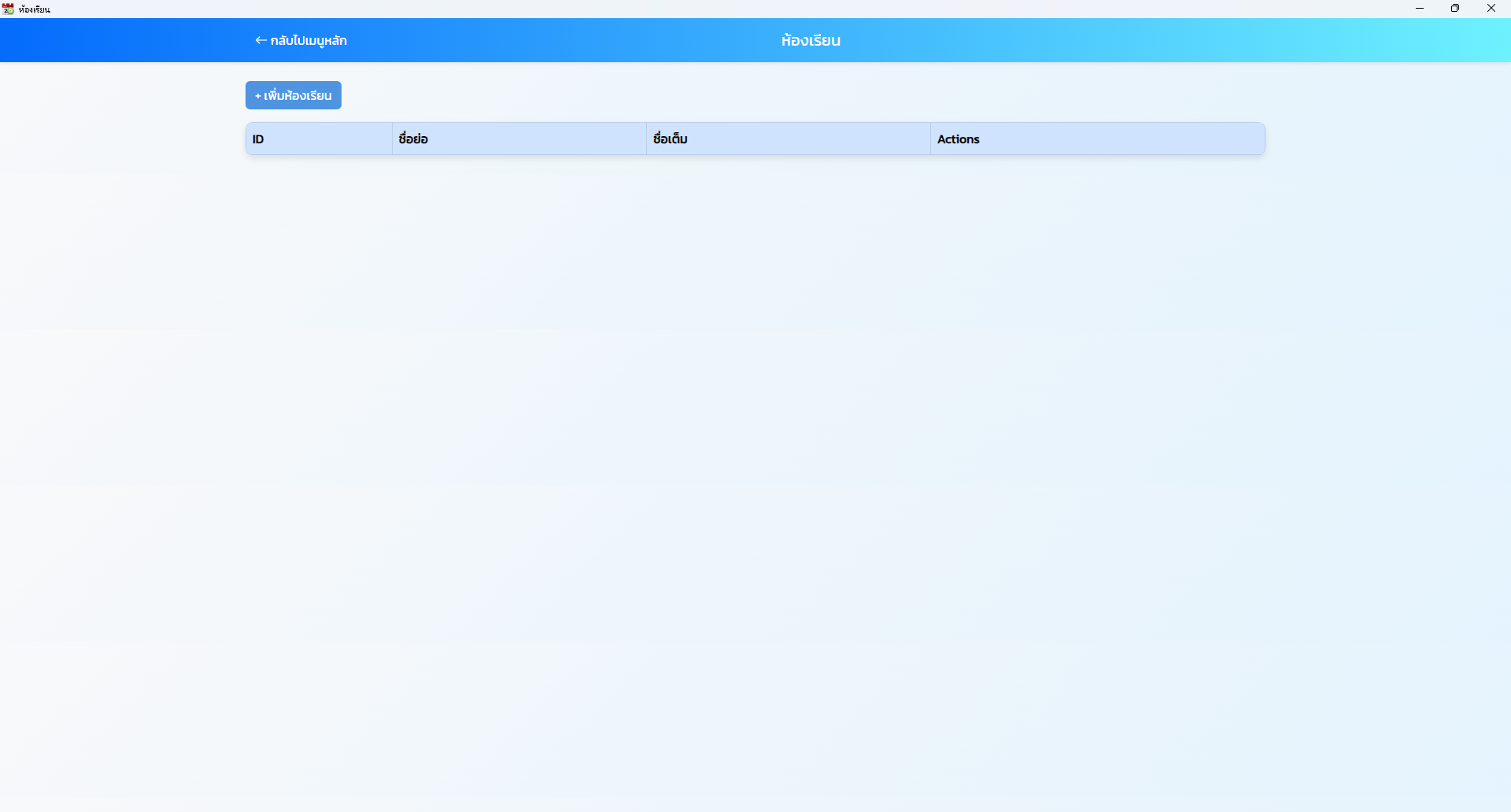
ภาพที่ 11: รายการห้องเรียนในระบบ
12. ห้องเรียน เพิ่มห้องเรียนใหม่/แก้ไขห้องเรียน
ผู้ใช้สามารถเพิ่มห้องเรียนใหม่หรือแก้ไขข้อมูลห้องเรียนที่มีอยู่ได้ผ่านหน้าต่างการจัดการห้องเรียน โดยกรอกข้อมูลที่จำเป็น เช่น ชื่อห้องเรียน, ที่ตั้ง และรายละเอียดเพิ่มเติม
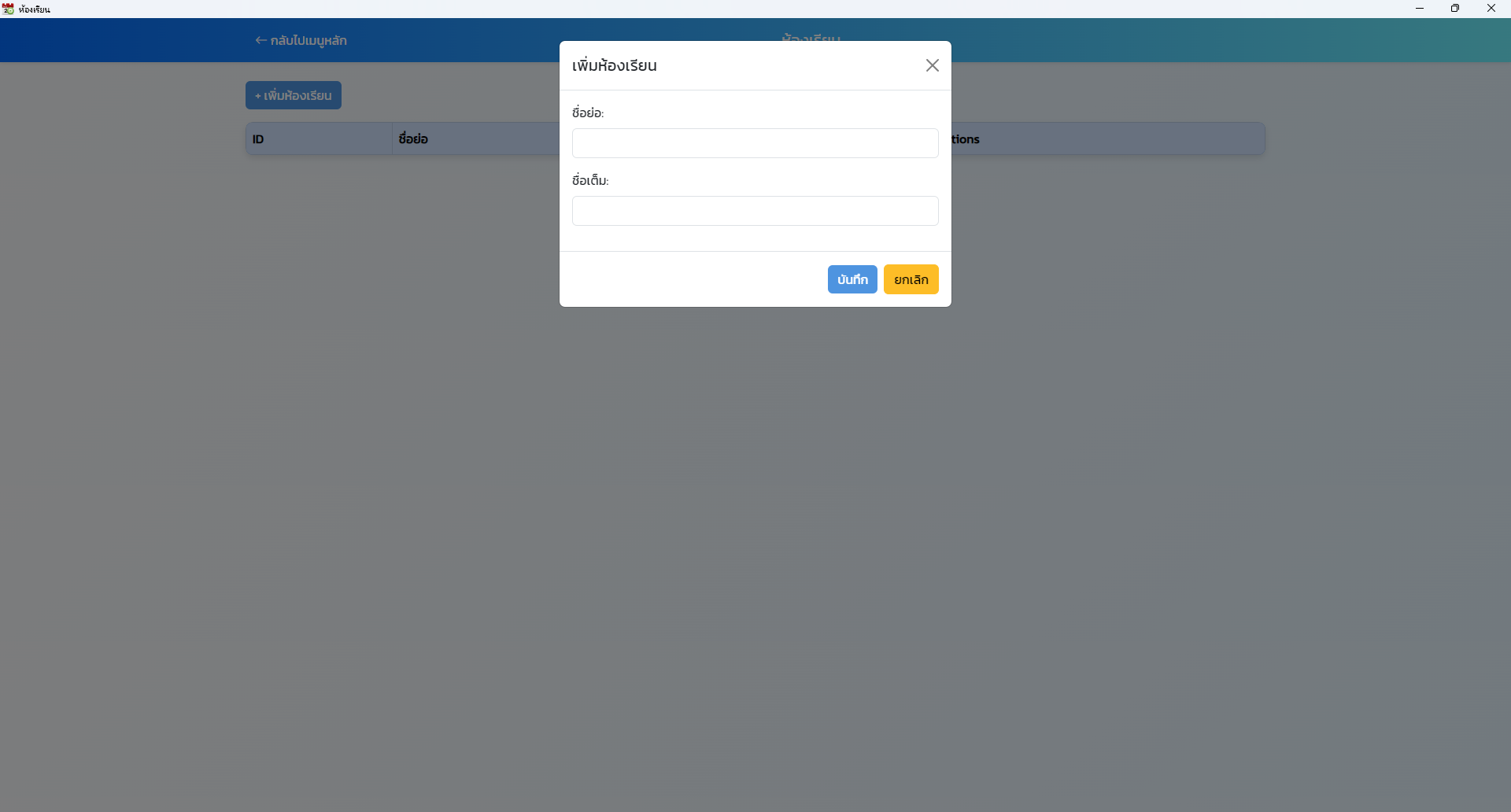
ภาพที่ 12: หน้าต่างเพิ่มหรือแก้ไขห้องเรียน
13. ตารางสอน
ตารางสอนแสดงรายการการสอนของครูและวิชาที่สอนในแต่ละช่วงเวลา ทำให้ผู้ใช้สามารถตรวจสอบและบริหารจัดการตารางสอนได้อย่างครบถ้วน
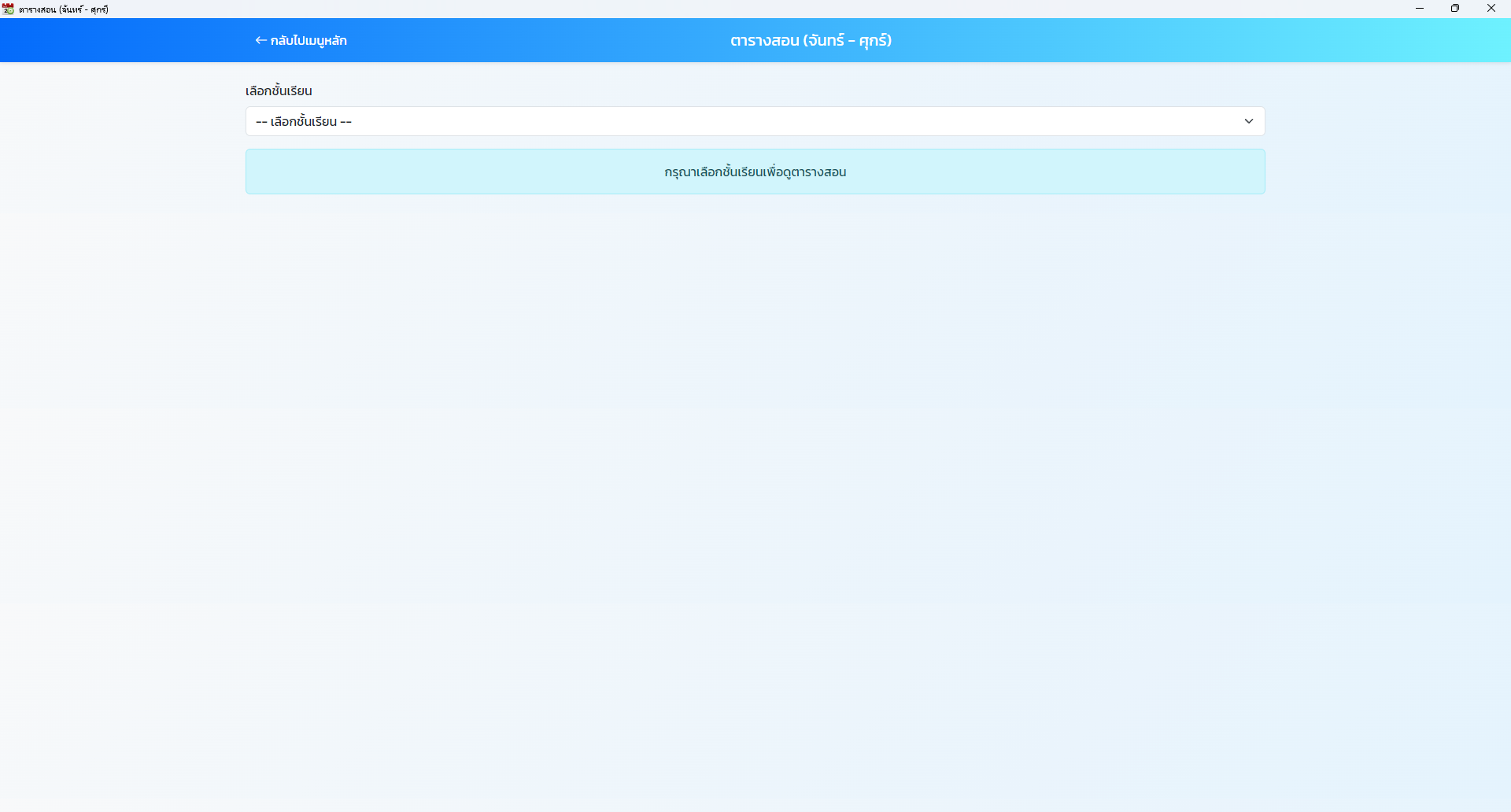
ภาพที่ 13: ตารางสอนในระบบ
14. จัดการตารางสอน
ผู้ใช้สามารถจัดการตารางสอนโดยรวม ทั้งการปรับเปลี่ยนการจัดวางและเวลาในแต่ละคาบเรียน เพื่อให้ตารางสอนเหมาะสมกับการจัดการเรียนการสอนในแต่ละวัน
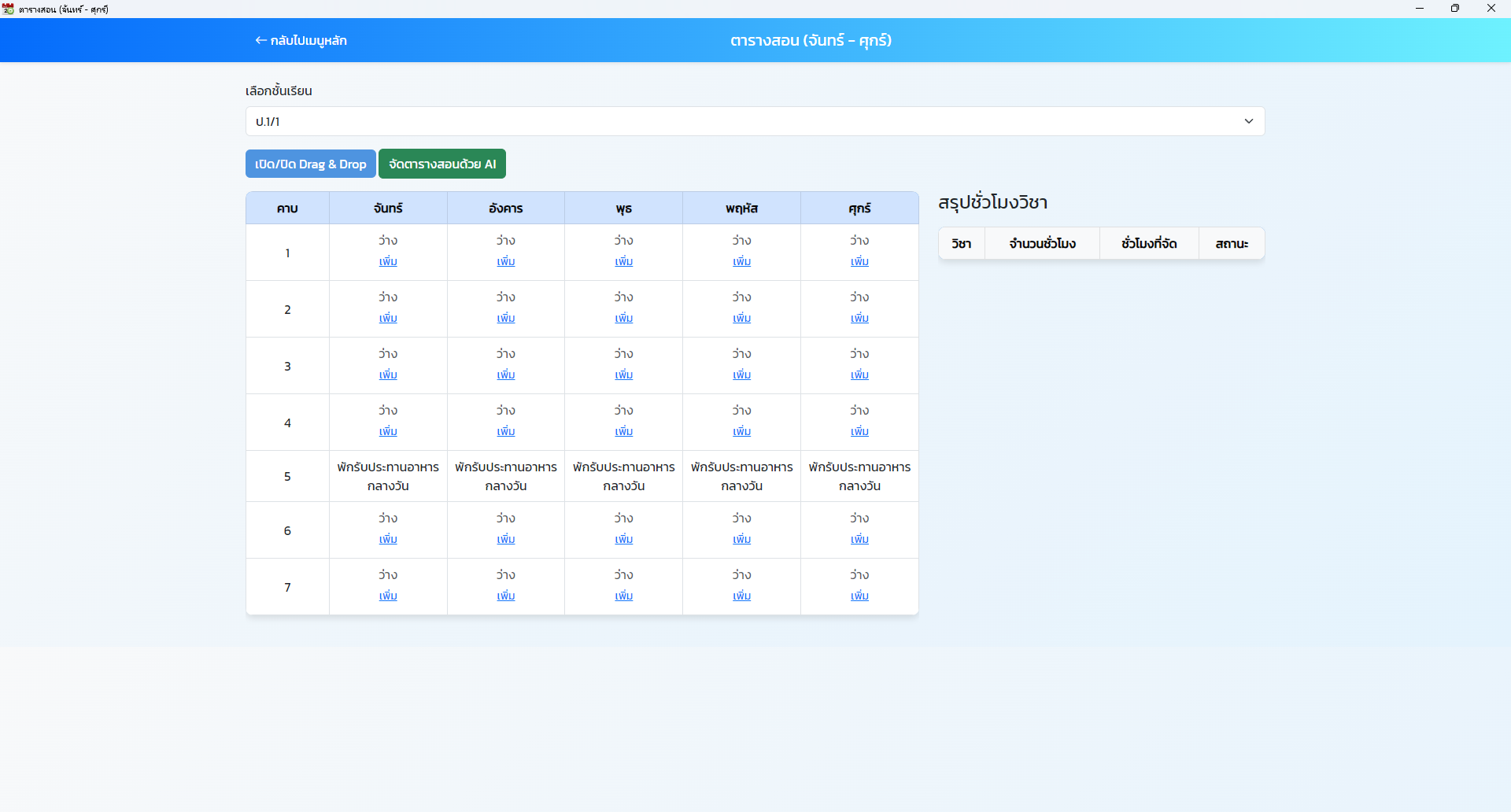
ภาพที่ 14: หน้าจอการจัดการตารางสอน
15. จัดการตารางสอน แก้ไขคาบเรียน
หน้าต่างแก้ไขคาบเรียนช่วยให้ผู้ใช้สามารถปรับปรุงหรือแก้ไขรายละเอียดของคาบเรียนที่มีอยู่ ได้อย่างง่ายดายและรวดเร็ว
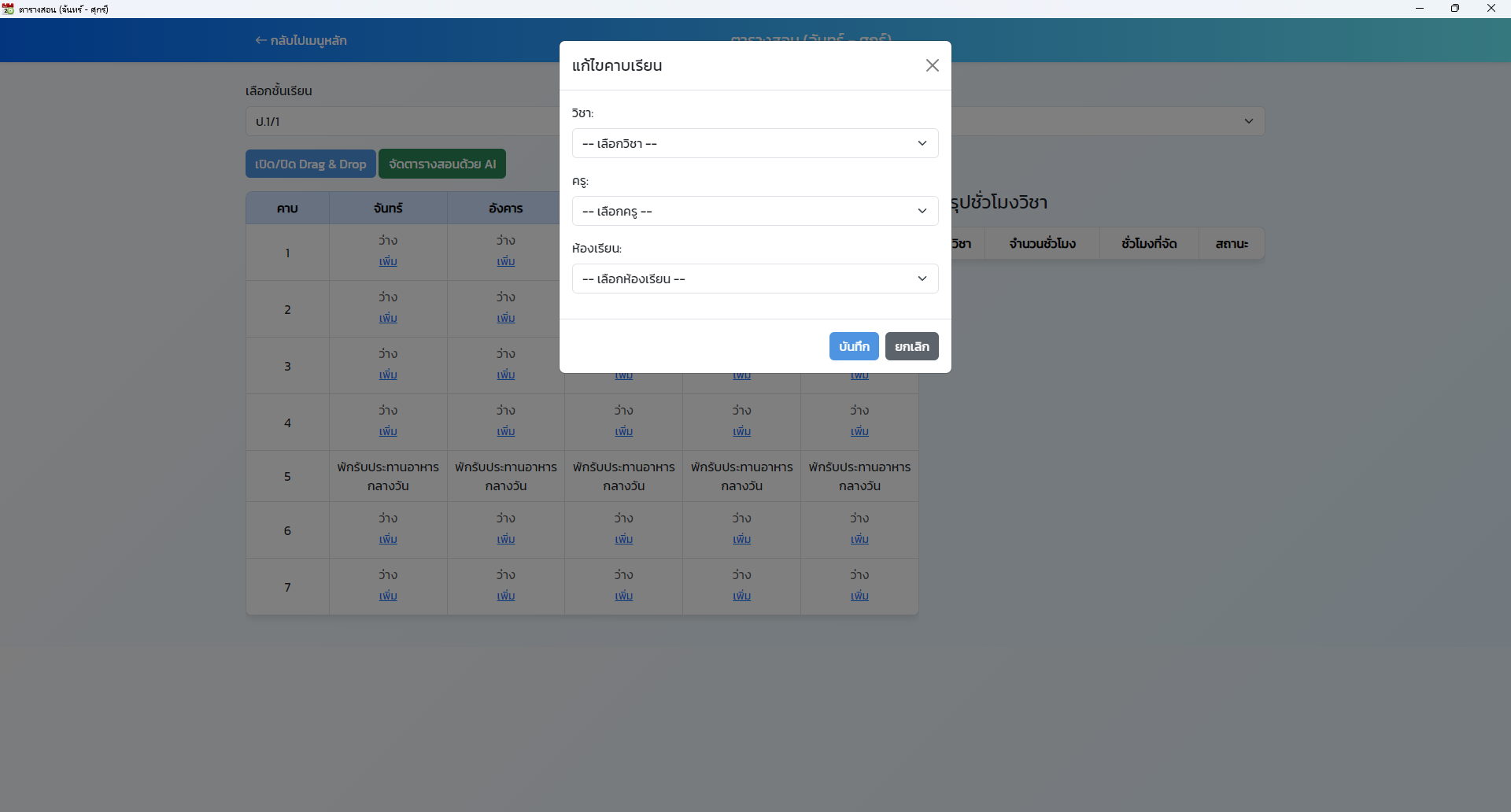
ภาพที่ 15: หน้าต่างแก้ไขคาบเรียนในตารางสอน
16. Drag/Drop
ฟีเจอร์ Drag/Drop ช่วยให้ผู้ใช้สามารถจัดเรียงหรือย้ายตำแหน่งของคาบเรียนหรือรายการในตารางสอนได้ด้วยการลากและวาง เพื่อความสะดวกและรวดเร็วในการปรับเปลี่ยนตารางสอน
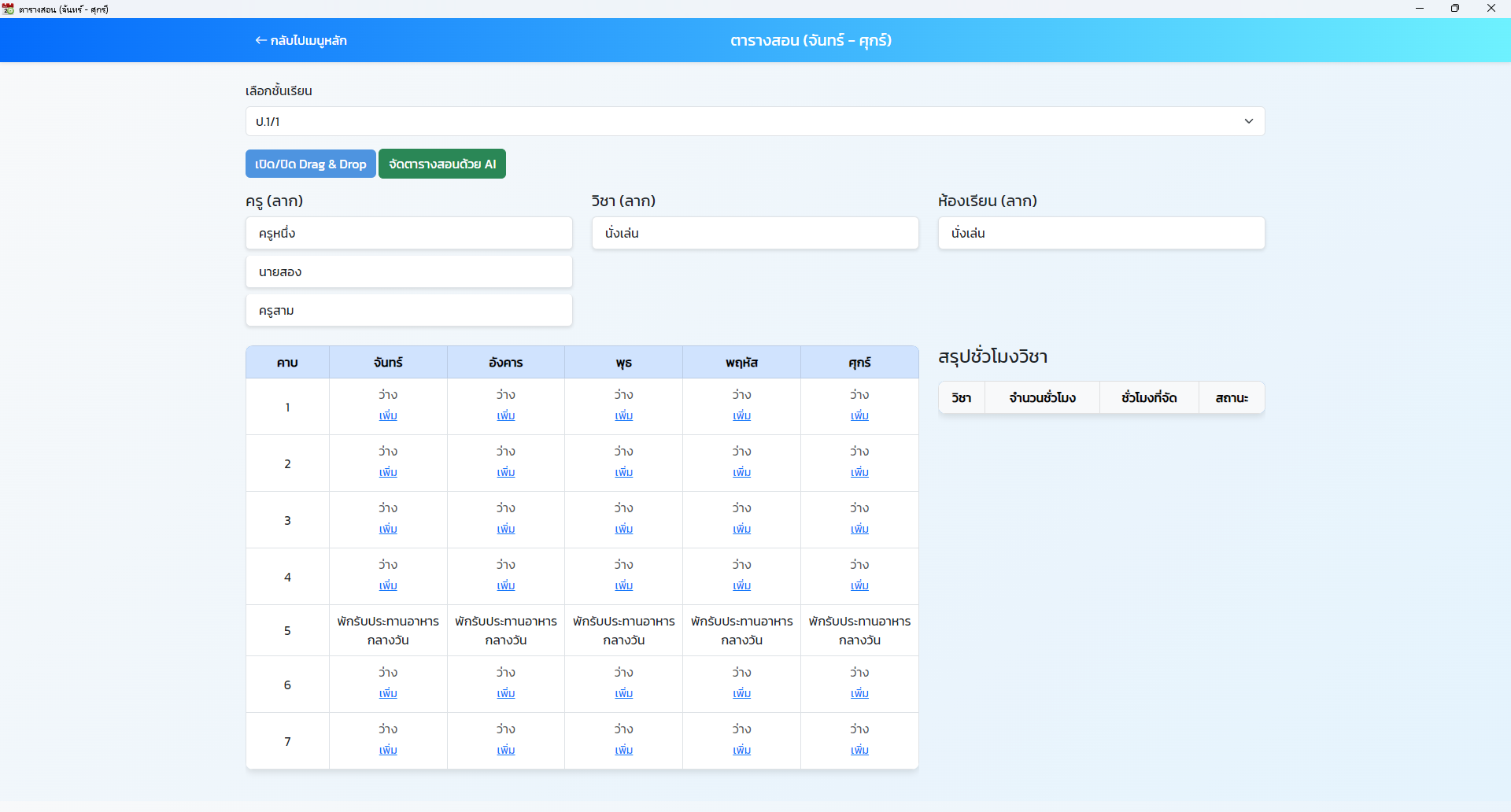
ภาพที่ 16: การใช้งานฟีเจอร์ Drag/Drop
17. หน้าภาพรวมการพิมพ์ตารางสอน
ส่วนนี้แสดงหน้าตัวอย่างภาพรวมของตารางสอนก่อนการพิมพ์ เพื่อให้ผู้ใช้ตรวจสอบความถูกต้องและรูปแบบ ของตารางสอนได้ก่อนดำเนินการพิมพ์จริง
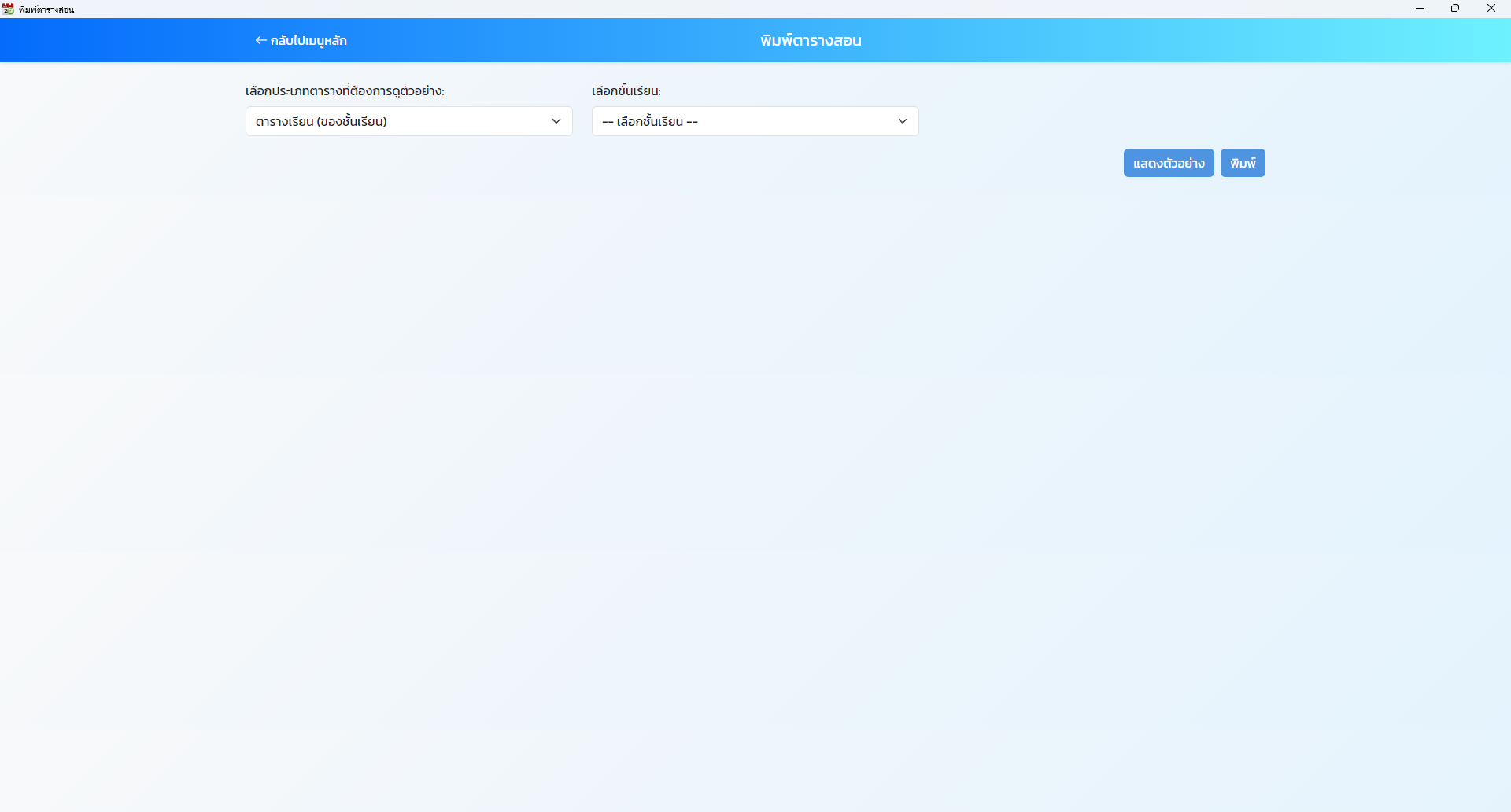
ภาพที่ 17: หน้าตัวอย่างการพิมพ์ตารางสอน
18. ตัวอย่างการพิมพ์ตารางเรียน
แสดงตัวอย่างตารางเรียนที่พิมพ์ออกมาในรูปแบบที่จัดรูปแบบอย่างเป็นระเบียบ เพื่อให้ผู้ใช้ตรวจสอบรายละเอียด และความสวยงามของการจัดวางข้อมูลก่อนการใช้งานจริง
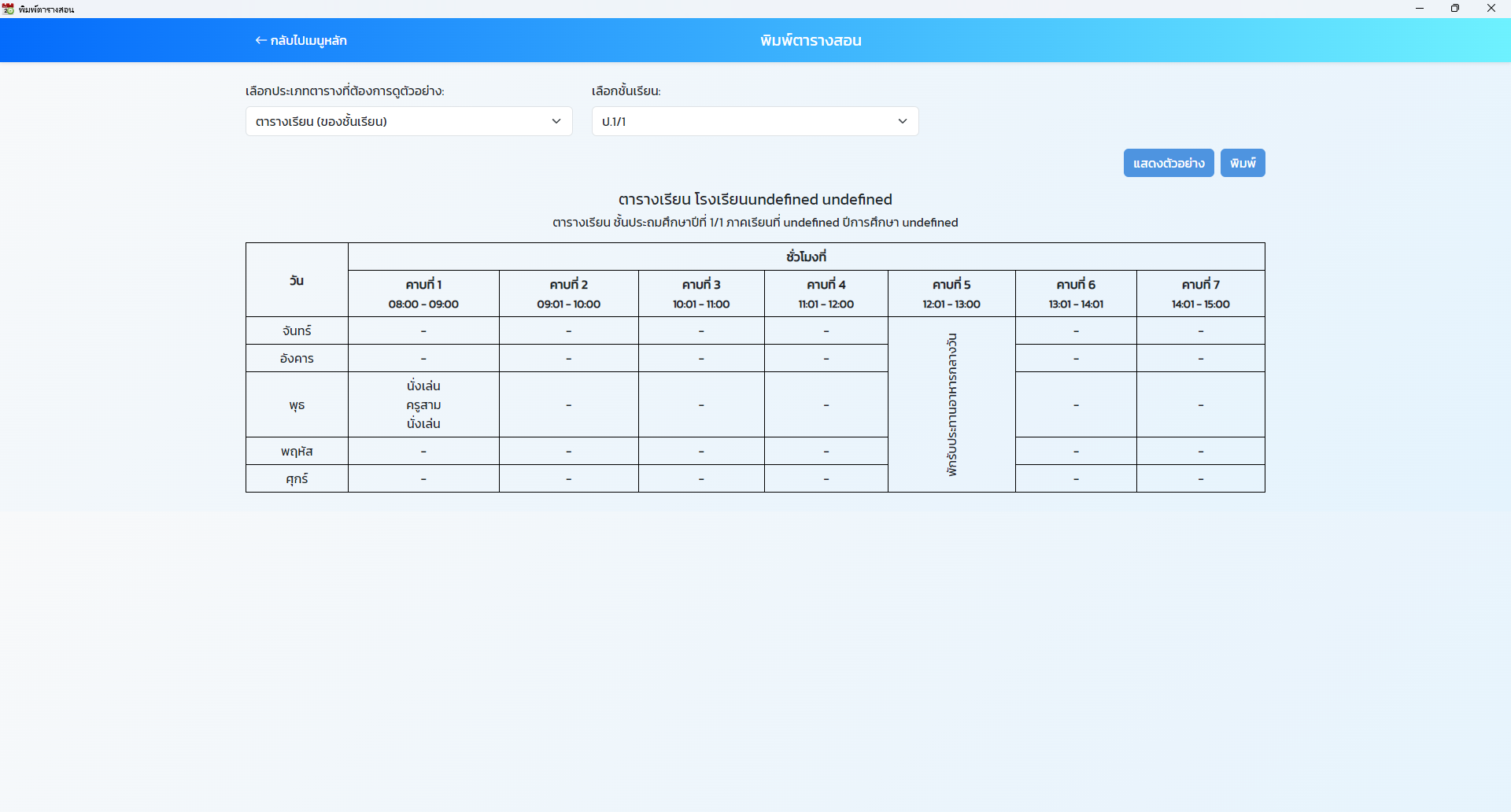
ภาพที่ 18: ตัวอย่างการพิมพ์ตารางเรียน
19. ตัวอย่างการพิมพ์ตารางสอน
แสดงตัวอย่างการพิมพ์ตารางสอนที่ออกแบบมาอย่างมืออาชีพ โดยแสดงข้อมูลเกี่ยวกับวิชาและเวลาของแต่ละคาบเรียน ให้ผู้ใช้สามารถประเมินและตรวจสอบความครบถ้วนก่อนการใช้งานจริง
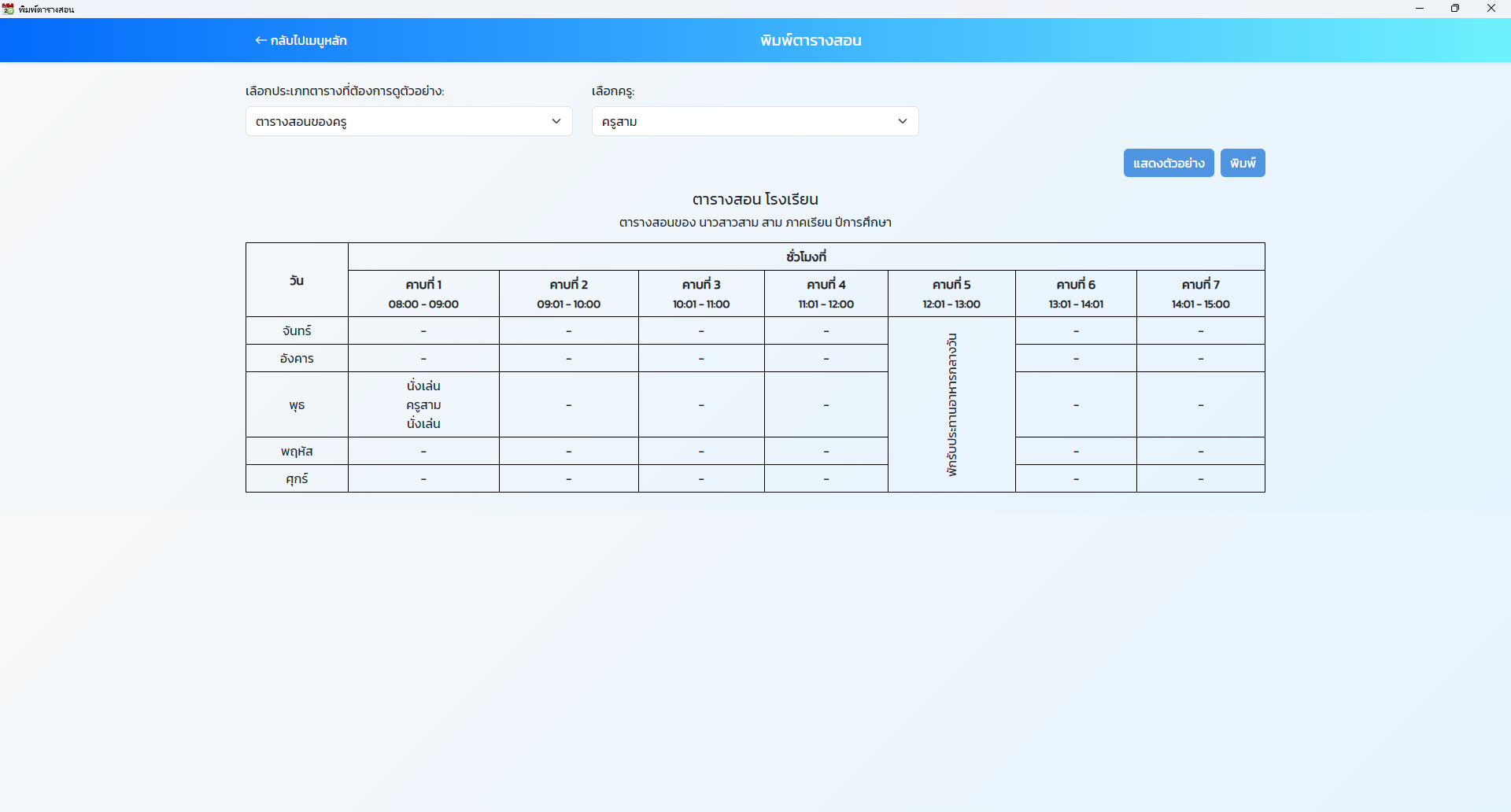
ภาพที่ 19: ตัวอย่างการพิมพ์ตารางสอน
20. รายงานการสอนของครู
ส่วนรายงานการสอนของครูช่วยให้ผู้ใช้สามารถดูสถิติและผลสรุปการสอนของครูแต่ละท่าน เพื่อประเมินผลและปรับปรุงคุณภาพการสอนให้มีประสิทธิภาพยิ่งขึ้น
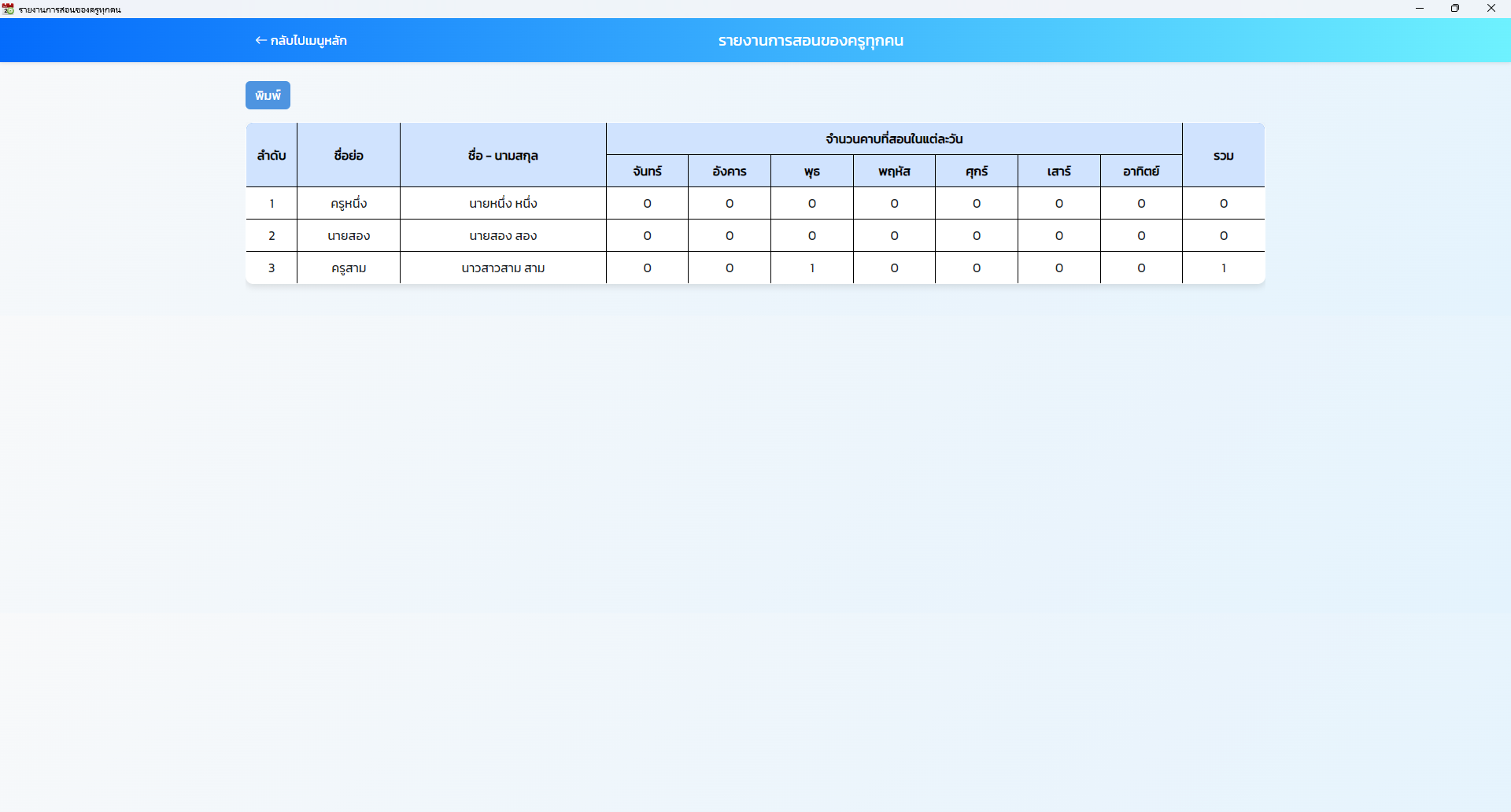
ภาพที่ 20: รายงานการสอนของครู